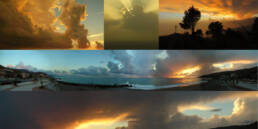Dopo lo schizzo su carta il disegno comincerà a prendere forma, si tratterà solo di ripassare le linee con particolare attenzione nel tratto, controllando le proporzioni e aggiungendo il tratteggio per le ombre. Usare la gomma pane per cancellature morbide e gomma a matita per ripulire aree con precisione. A seguito della scansione con le matite complete ci saranno comunque dei ripensamenti, delle variazioni. Queste possono essere modificate su un programma di fotoritocco, quale Photoshop. Con il colore bianco digitale si possono correggere le sbavature della matita, oppure attraverso lo strumento Lazo (L) si possono selezionare delle porzioni e con Trasformazione libera (Ctrl+T) modificare una forma, spostandola e trasformandola, quindi migliorare le proporzioni. A questo scopo, consiglio talvolta di riflettere orizzontalmente il quadro dell’immagine, cioè di specchiarla, per vederla sotto una nuova luce. Ci si accorgerà degli errori finché l’occhio non si abitua nuovamente alla tipo di composizione.

Conoscendo le dimensioni originali dell’immagine (Alt+Ctrl+I) andiamo a creare separatamente uno sfondo. Possiamo ugualmente creare un nuovo livello, spegnendo quello delle matite o mettendolo in opzione di fusione Moltiplica, e lavorare in maniera indipendente sullo sfondo da realizzare. Per colorare il fondale uso il pennello (B) variando spesso la dimensione del tratto e la sua durezza. Le stelle e i riflessi lunari sono ottenuti con pennelli molto morbidi con vari livelli di opacità, mentre per l’effetto delle nuvole il tratto è molto più denso, corposo. Ogni tratto può essere ulteriormente ammorbidito con lo strumento sfumino (R), modificabile anch’esso nella dimensione e nella morbidezza. Ombre e luci possono essere aggiunte rispettivamente con gli strumenti brucia e scherma (O).

Si applica lo sfondo sotto al livello delle matite, attraverso la modalità del livello moltiplica. Si va ad aggiungere un nuovo livello con il colore dei personaggi in primo piano. Si applicano prima i colori di base per le figure utilizzando delle campiture con tinte piatte. Più livelli si utilizzano e più è facile correggere o modificare i ripensamenti, basta non esagerare con il loro numero altrimenti si rischia di perdersi. Se si tratta di colori particolari, possono essere clonati da una immagine con lo strumento contagocce (I), o in caso si stia lavorando con il pennello basterà tenere premuto Alt e selezionare il colore preferito. Sopra il colore di base si aggiungono man mano altre tonalità, che andranno ad arricchire i dettagli. Per il disegno finale occorrerà aggiungere altre tinte intermedie, le ombre e le luci, per poi sfumarle sul colore di base. Il colore della luna può essere usato per piccoli colpi di luce sulla sagoma delle figure, come effetto di backlight.

Completare i particolari è il lavoro più lungo ma anche quello che fa la differenza. Si applicano nuove ombre e luci per dare enfasi alle forme, ricordando sempre la fonte principale di luce. In questo caso, poiché la luce veniva alle spalle dei personaggi, ho preferito dare colori accesi anche frontalmente, altrimenti in un “notturno” non sarebbe emersi i differenti colori. Può tornare sempre utile l’uso degli strumenti scherma e brucia.
A disegno finito si possono possono correggere le tonalità, rendendo tutto più omogeneo al colore della luce e dello sfondo. Per esempio, si possono correggere le figure (realizzate su un livello separato) usando bilanciamento colore (Ctrl+B). Per una correzione più precisa del colore consiglio la correzione colore selettiva (Ctrl+G). Ora l’immagine fantasy è completa!

Prima di usare una tavoletta grafica per colorare o disegnare, occorre molta pazienza, allenare la mano a esprimere un tipo di tratto differente rispetto a quello su carta, abituare la mano a essere indipendente dall’occhio. L’importante è non scoraggiarsi, fare molte prove, schizzi senza pretese, anche soltanto linee e tratti in tutte le direzioni. Copiare dal vero, per esempio tratti e colore di una foto collocata su un altro livello, aiuta a prendere confidenza con il nuovo strumento per il disegno digitale.
Per altri tutorial di disegno digitale potete dare uno sguardo a questi due articoli: per disegnare nuvole e cieli e per effetto neve e nevicata.